Como adicionar DuckDuckGo ao navegador Chrome em smartphone Android
Dicas E Truques Do Android / / August 05, 2021
Quase todos os dias, você pesquisa no Google sobre algo de sua escolha. Você já notou que mais tarde, enquanto está em algum outro site navegando em várias coisas, vê anúncios sobre o mesmo produto que pesquisou anteriormente? A maioria dos usuários pode não ter uma ideia sobre isso. Isso acontece porque os motores de busca rastreiam seus usuários. Acompanhe, no sentido, o que exatamente o usuário pesquisou no espaço web. Eles fazem isso para fornecer ao usuário melhores resultados ou relacionados ao tema. Nomes populares como Google, Bing, Yahoo, etc, eles rastreiam seus usuários.
Ultimamente, a privacidade na Internet era questionável. Então, para lidar com isso, temos mecanismos de busca que não rastreiam seus usuários. Claro, quando se trata de mecanismo de pesquisa baseado em privacidade, o primeiro nome em que pensamos é DuckDuckGo. Ao contrário dos motores como Google e Yahoo, DuckduckGo não armazena os endereços IP dos usuários ou registra o informação de usuário. Nem coleta ou compartilha nenhuma informação pessoal. Ele também se concentra apenas em fornecer resultados de pesquisa genuínos e iguais para todos que o usam.
A questão principal é como adicionar DuckDuckGo ao navegador Chrome em qualquer dispositivo Android.?
Ler | Como ativar o recurso Lift to Wake no Samsung Galaxy S20
Adicionar DuckDuckGo ao navegador Chrome
Você pode pensar que o Google sempre teve seu destaque como mecanismo de busca quando se trata de Android. Então, como podemos substituí-lo por uma alternativa.? Bem, não é tão difícil.
- Vá para a página inicial do DuckDuckGo no navegador Chrome
- Na página de destino, você deve ver uma opção que diz Adicionar DuckDuckGo ao Chrome
- Agora toque no botão de 3 pontos para abrir o menu suspenso.
- Toque em Configurações
- Vamos para Fundamentos > toque em Motor de pesquisa
- Entre a lista de motores de busca, você deve ver DuckDuckGo.
- Toque no botão de rádio para selecioná-lo.
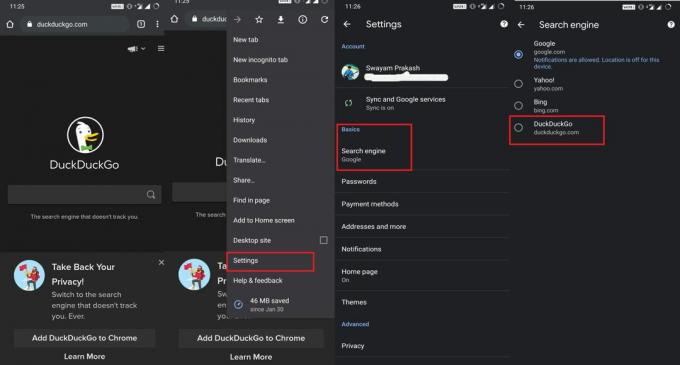
Veja, quão simples era isso??? É assim que você pode adicionar DuckDuckGo ao navegador Chrome em seu smartphone Android.
Como manter o DuckDuckGo permanentemente como seu mecanismo de pesquisa padrão
Aqui estão algumas personalizações interessantes que você pode fazer para adicionar o DuckDuckGo permanentemente ao navegador Chrome.
- Vá para a página inicial do DuckDuckGo> toque no botão hambúrguer
- No menu suspenso, selecione Outro Configurações > toque em Geral
- Em Geral, certifique-se de que a opção Instale DuckDuckGo está configurado para Em.
- Se estiver desligado, ligue-o. A torneira Salvar e sair.
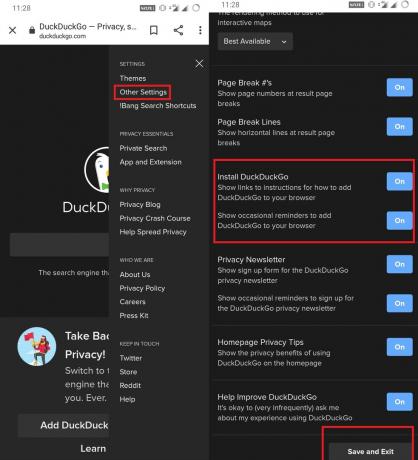
Uma alternativa simples
Ainda assim, se você não conseguir adicionar DuckDuckGo, tente este método.
- Pesquise qualquer coisa em DuckDuckgo
- Vamos para Configurações do Chrome e agora DuckDuckGo deve ser listado como o mecanismo de pesquisa.
Então, é isso, pessoal. Agora tente adicionar DuckDuckGo ao navegador Chrome em seu dispositivo Android e desfrute da privacidade enquanto navega na internet.
Você pode gostar,
- Como recuperar notificações antigas do Android no smartphone
- Como corrigir o Google Play Music que não mostra faixas musicais
Swayam é um blogueiro profissional de tecnologia com mestrado em aplicativos de computador e também tem experiência com desenvolvimento Android. Ele é um grande admirador do Stock Android OS. Além dos blogs de tecnologia, ele adora jogar, viajar e tocar / ensinar guitarra.



